Cómo transferir archivos (de una computadora a una computadora, desde una computadora hasta el teléfono)?

- 1997
- 245
- Gilberto García
Contenido
- Grupo de inicio (para computadoras en Windows 7, 8 y más)
- Cómo configurar un grupo de inicio para Windows
- Cómo conectarse a un grupo de inicio ya creado
- Almacenamiento en la nube
- Mensajeros o correo electrónico
- Airdrop para dispositivos Apple
Casos Cuando es necesario transferir o transferir archivos de una computadora a otra, puede contar mucho: desde un simple "y lanzarme, por favor, esta foto", a un complejo sistema de intercambio de información dentro del proceso de trabajo o educación.

Cuando esta necesidad surge, muchos de hábito alcanzan una unidad flash, pero, afortunadamente, si los dispositivos están conectados a una red WiFi, entonces son posibles otras formas de transferir archivos sin usar unidades externas. En este artículo, consideraremos varios de estos métodos en detalle y discutiremos sus aspectos positivos y negativos.
Grupo de inicio (para computadoras en Windows 7, 8 y más)
Se pueden combinar varias computadoras de Windows 7 y superiores en una red WiFi en el grupo doméstico que se llama SO. Grupo de inicio: una forma rápida y conveniente de tener acceso constante a archivos comunes. Esta innovación reemplazó las carpetas locales que se utilizan para trabajar juntas en versiones anteriores de Windows. Es el más adecuado para el acceso familiar a datos o intercambio de documentos en una micro-oficina.
El grupo de inicio no requiere que la conexión a Internet funcione, lo que hace que no solo sea independiente de las condiciones externas, sino también lo suficientemente rápido como para transmitir archivos grandes y muy grandes.
Cómo configurar un grupo de inicio para Windows
- Abra el panel de control -> Red e Internet -> Grupo de inicio
- Seleccione el elemento Crear un grupo de inicio
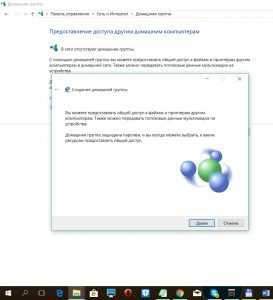
- En la ventana que se abre, haga clic en "Siguiente", a continuación: elija qué carpetas proporcionar acceso (posteriormente se pueden cambiar).

- Guarde la contraseña que apareció en la última ventana y haga clic en "Listo". El grupo local fue creado.

Cambie los parámetros del grupo de inicio y vea la contraseña en el panel de control de la computadora -> red e internet -> grupo de inicio.
Cómo conectarse a un grupo de inicio ya creado
- Abra el panel de control -> Red e Internet -> Grupo de inicio
- Haga clic en el botón "Unir", luego "más" e ingrese la contraseña generada al crear el grupo

Uso ideal: intercambio de datos entre varias computadoras en una familia.
Almacenamiento en la nube
Las tecnologías modernas le permiten almacenar archivos en almacenamientos en la nube ("nube"), haciéndolos disponibles desde cualquier dispositivo con conexión a Internet. Es suficiente registrarse una vez y usar la nube como carpeta normal en una computadora. Además, lo más probable es que tenga acceso a al menos un servicio similar (incluso si no lo sabe), porque cada sistema operativo moderno proporciona automáticamente a sus usuarios acceso a su propio almacenamiento en la nube. Para los usuarios de Windows, esto es OneDrive, para iOS - iCloud Drive, para Android - Google Drive. Si por alguna razón desea utilizar otro servicio, le recomendamos prestar atención a Dropbox o Russian Yandex.Disco.
La principal ventaja de este método es su completa independencia de los sistemas y dispositivos operativos. Sus archivos están disponibles en una computadora, teléfono y tableta una cantidad interminable de tiempo en una forma conveniente (se conserva la estructura de los catálogos), puede almacenar casi cualquier cantidad de archivos.
El principal menos de las instalaciones de almacenamiento en la nube es que para su uso óptimo es necesario no solo WiFi, sino el acceso a Internet a la buena calidad. Con una mala conexión, puede encontrarse en una situación en la que tendrá que esperar unos minutos para descargar el archivo correcto (o tal vez incluso horas).
Cómo transferir archivos de una computadora (Windows) al teléfono (Apple iPhone) usando uno
- Abra el conductor de Windows, haga clic en la parte OneDrive
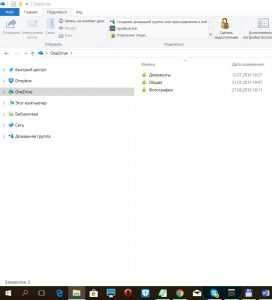
- Transfiera los archivos necesarios a la carpeta OneDrive
- Instale y use la aplicación AppStore OneDrive para acceso a archivos

- (o) Abrir en el navegador en OneDrive.Vivir.com, vaya al sitio con un inicio de sesión y contraseña desde su cuenta en Windows y obtendrá acceso a sus datos.
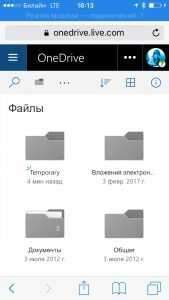
El trabajo casi similar con los servicios en la nube buscará otros dispositivos.
Este El método más conveniente De todo esto, su uso perfecto: el almacenamiento de sus propios archivos con la capacidad de obtener acceso a ellos desde todas partes.
Mensajeros o correo electrónico
No es ningún secreto que el método de intercambio de archivos más utilizado es enviarlos usando instantáneo o correo electrónico. Casi todos los usuarios tienen al menos un Messenger (WhatsApp, Viber, Skype) o una red social con la capacidad de enviar mensajes (Vkontakte, Facebook/Messenger). Si tiene el destinatario del archivo en los contactos, solo necesita adjuntar los archivos a su correspondencia, y ya está terminado!
Una ventaja indiscutible de este método es su simplicidad y accesibilidad incluso los usuarios más inseguros; Además, no depende del tipo de dispositivo (computadora, teléfono, tableta) y sistema operativo.
Los contras también son obvios: no solo necesita una buena conexión a Internet (como en el caso de un almacenamiento en la nube), sino también la presencia de un mensajero/correo electrónico en ambos lados. Incluso en estas condiciones, las dimensiones y la cantidad de los archivos transferidos probablemente estarán limitados por las reglas del servicio utilizado (por ejemplo, Viber le permite enviar no más de 10 fotos a la vez).
Uso ideal: Transfiere rápidamente a los padres a la foto del teléfono desde las vacaciones.
Airdrop para dispositivos Apple
Los dispositivos Apple (iPhone, iPad, MacBook) pueden transmitir rápidamente archivos entre sí a través del sistema de intercambio de datos Airdrop.
Cómo transferir archivos a través de Airdrop
- Habilite el soporte de AirDrop en el menú inferior: para esto, haga clic en el elemento "Airdrop" y seleccione con quien desea intercambiar datos: con todos o solo con sus contactos.
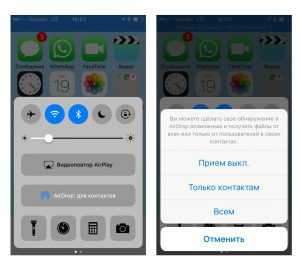
- Seleccione el archivo para la transmisión, haga clic en el icono "Compartir" y espere hasta que aparezca el avatar del destinatario en el AirDrop.

- Haga clic en el avatar del destinatario.
La principal ventaja de Airdrop es su disponibilidad e independencia de la conexión a Internet, solo Wifi Network es suficiente. El principal menos es propietarios, puede transferir archivos solo entre los dispositivos Apple.
En las últimas actualizaciones de Windows 10, se presentó una tecnología cercana a un comportamiento similar, pero hasta ahora admite un número muy pequeño de dispositivos. Quizás con su desarrollo, los usuarios de Windows también podrán transferir rápidamente archivos entre sí.
Uso ideal: transferir a un amigo pdf, que necesita urgentemente.
***
En conclusión, observamos varios métodos más que se utilizan para el mismo propósito, aunque no se han considerado en el artículo en detalle (escriba en los comentarios si vale la pena hacer un artículo separado o complementar esto?)
- Utilice la conexión directa de dos computadoras: conexión ad-hoc.
- Use aplicaciones especiales de intercambio de archivos desde AppStore / Google Play / Windows Store.
- Enviar un archivo grande a través de un rastreador de torrent. Increíble, pero lo hacen, y también funciona.
Examinamos cuatro métodos de transferencia de datos de una computadora a una computadora o teléfono en la red WiFi. Algunos de ellos requieren conexión a Internet, de alguna manera; Es imposible elegir el óptimo, porque todos son adecuados para una determinada situación. Si conoce otras formas convenientes de intercambiar archivos que no han sido cubiertos por esta revisión, compártalos en los comentarios.
- « Cómo soltar una contraseña olvidada en Windows 10
- Cómo deshabilitar AdBlock en un navegador (Chrome, Yandex, Firefox, Opera)? Y por qué Adblock es malo. »

